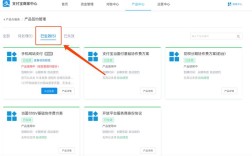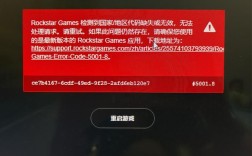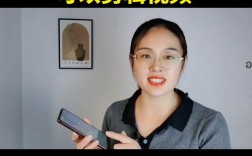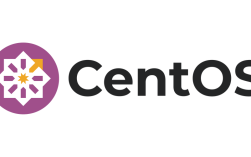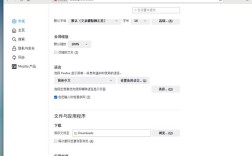在Linux系统中,文件重命名是日常操作中高频使用的技能,作为CentOS用户,无论是管理服务器还是进行本地开发,掌握灵活的文件改名方法都能显著提升效率,本文将系统化拆解CentOS环境下的文件重命名技巧,涵盖基础到进阶场景的操作要点。
一、单文件重命名的核心指令
mv命令是文件改名的基石工具,其标准语法结构为:
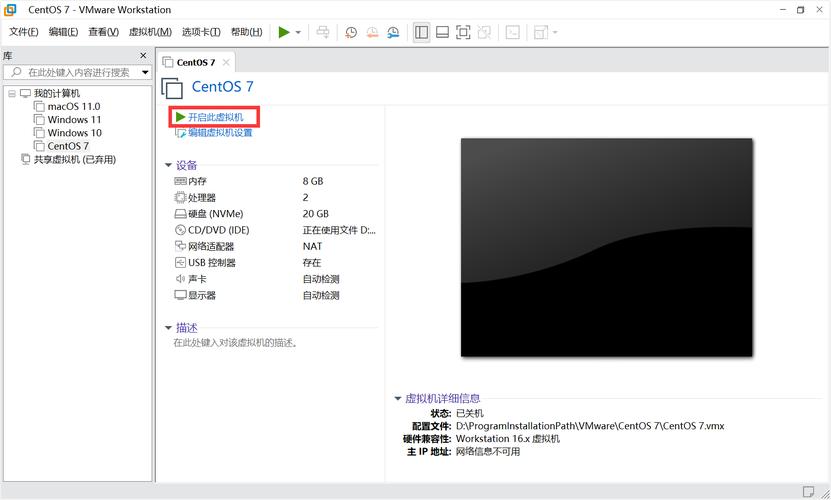
- mv [选项] 原文件名 新文件名
当需要将document_v1.txt更名为report_final.txt时,执行:
- mv document_v1.txt report_final.txt
关键参数说明:
-i:交互模式(覆盖前确认)
-v:显示操作过程
-n:禁止覆盖已存在文件
建议始终搭配-i参数避免误操作:
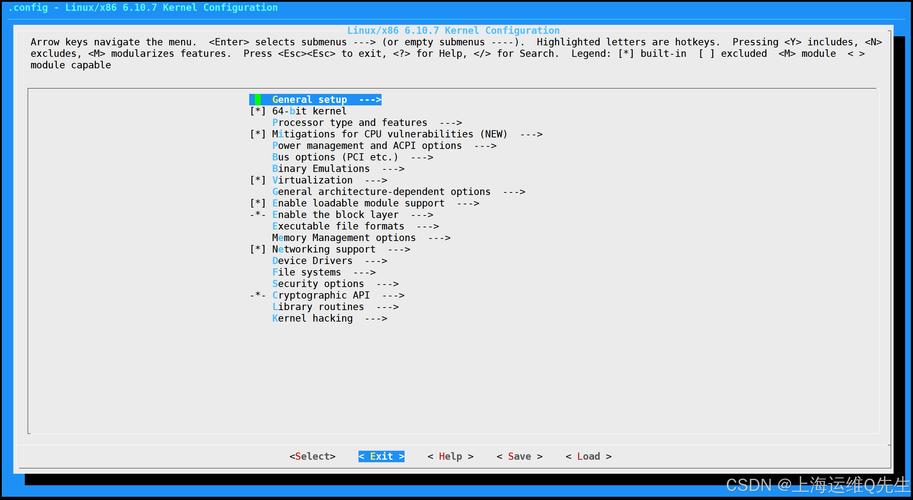
- mv -i old_file new_file
二、批量重命名的进阶方案
当面对成组文件时,可通过以下三种方式实现智能批量处理:
1. 通配符组合技
- 将所有.jpg后缀文件改为.png
- mv *.jpg *.png
- 修改特定前缀文件
- mv project_*.log archive_*.log
*注意:通配符匹配需确保文件命名规律统一
2. for循环自动化
- for file in *.md; do
- mv "$file" "${file%.md}.txt"
- done
此脚本将.md扩展名批量转换为.txt格式,${变量%模式}语法可精准截取文件名主体部分
3. rename专业工具
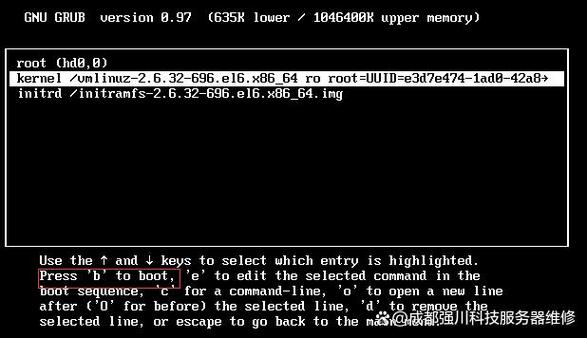
需先安装perl扩展版rename工具:
- yum install prename -y
典型应用场景:
- 替换文件名中的特定字符
- rename 's/old/new/' *.docx
- 统一添加日期前缀
- rename '$_ = "202308_" . $_' *.csv
三、操作风险的规避策略
1、权限校验
执行前通过ls -l确认当前用户对目标文件有写入权限,若遇权限拒绝,可使用sudo提权或通过chmod修改文件属性
2、备份机制
关键文件操作前建议创建临时副本:
- cp important.conf important.conf.bak
3、模拟测试
批量操作前使用echo命令预演:
- for f in *.tmp; do echo mv "$f" "${f%.tmp}.log"; done
四、特殊场景解决方案
1. 带空格文件处理
使用双引号包裹特殊字符文件名:
- mv "old file name.txt" "new_filename.txt"
2. 隐藏文件操作
重命名隐藏文件需显式指定前缀:
- mv .hidden_config .visible_config
3. 跨设备移动
当源文件与目标路径位于不同存储设备时,mv命令实际执行复制+删除操作,此时建议直接使用cp+rm组合以确保过程可控
五、可视化替代方案
对于习惯图形界面的用户,可通过以下方式操作:
1、安装GNOME文件管理器:
- yum install nautilus -y
2、右键文件选择"重命名",支持快捷键F2快速触发
3、批量选择文件后使用"重命名"功能,可选择:
- 查找替换模式
- 顺序编号模式
- 正则表达式模式
六、高频问题排查指南
Q1:执行mv命令后文件消失?
检查目标路径是否存在拼写错误,使用find / -name filename进行全盘搜索
Q2:如何撤销重命名操作?
Linux系统未内置撤销功能,可通过以下方式补救:
- 及时手动重命名恢复
- 从备份副本还原
- 使用extundelete等数据恢复工具(仅限ext3/ext4文件系统)
Q3:文件名存在特殊字符如何操作?
使用反斜杠转义处理特殊符号:
- mv file\#1.txt file_number1.txt
作为长期使用CentOS的系统管理员,个人更倾向于命令行操作与脚本化处理相结合的工作流,对于简单操作,直接使用mv命令效率最高;面对复杂批量任务时,预先编写测试脚本既能保证准确性,又可形成可复用的操作模板,重要的是建立规范的文件命名体系,这比掌握重命名技巧本身更能从根本上减少重复劳动。